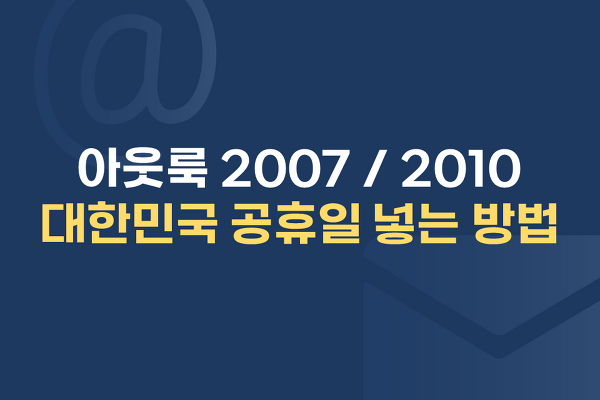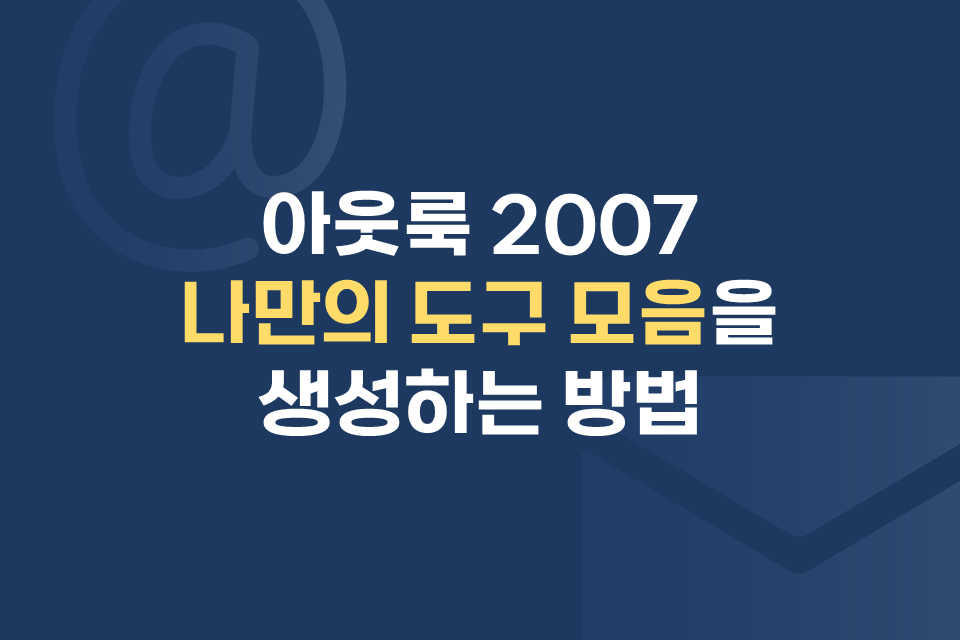
안녕하세요. 메일플러그입니다.
아웃룩은 기억하기 힘들 정도로 정말 많은 도구(기능)를 가지고 있습니다.
여러분들께서는 아웃룩의 모든 기능을 전부, 그리고 자주 사용하시나요?
물론 그런분들도 계시지만 대부분의 아웃룩 사용자 분들께서는 단 몇 가지 기능만을 골라 "자주" 사용하실 것입니다.
아웃룩에서는 이러한 분들을 위해 사용자가 직접 도구를 추가하고 제거할 수 있는 기능을 제공하고 있습니다.
오늘은 아웃룩의 수 많은 도구들 중 사용자가 직접 자주 사용하는 도구만을 모아 구성할 수 있는지에 대한 정보를 드리고자 합니다.
《 아웃룩 2007 새로운 도구 모음 만들기 》
STEP 01 아웃룩 2007 상단 메뉴 중 [보기] - [도구 모음] - [사용자 지정] 의 순으로 선택하세요.
STEP 02 사용자 지정 팝업창이 나오면 상단의 3개 탭 중
[도구 모음] 을 선택하고, [새로 만들기]를 클릭하세요.
STEP 03 새 도구 모음 팝업창에서 새롭게 만들 도구 모음의 이름을 입력하고 확인 버튼을 클릭하세요.
그러면 도구 모음 탭에 해당 도구 모음이 생성되었음을 확인할 수 있습니다.
새롭게 생성된 도구 모음을 한 번 클릭하고, 상단의 탭 메뉴 중 [명령] 을 클릭하세요.
STEP 04 [명령] 탭에는 아웃룩에 있는 모든 도구(기능)들을 확인할 수 있으며,
새롭게 생성한 도구 모음에 추가 및 제거할 수 있습니다.
추가하고자 하는 도구를 선택하여, 도구 모음 창에 드래그하여, 추가하시면 됩니다.
STEP 05 아래의 그림과 같이 저는 "메대리의 도구 모음" 이란 이름으로 저만의 도구 모음을 생성했습니다.
그리고 "새로 만들기, 보내기/받기, 빠른 검색" 을 도구 모음에 추가했습니다.
나만의 도구 모음을 완성했다면 사용자 지정 팝업창 우측 하단에 위치한 닫기 버튼을 클릭하세요.
그러면 팝업창은 닫히고, 새롭게 생성한 도구 모음만 남게 됩니다.
STEP 06 새롭게 생성한 도구 모음은 아웃룩 상에서 다양한 위치에 넣을 수 있습니다.
넣고 싶은 위치에 도구 모음 창을 Drag & Drop 하시면 됩니다.
지금까지 아웃룩 2007에서 나만의 도구 모음을 생성하는 방법에 대한 정보를 드렸는데요.
이처럼 간단한 방법을 통해 아웃룩도 스마트하게 사용할 수 있습니다.
다른 문의 사항이나 궁금한 점이 있으신 분들께서는
저희 메일플러그 홈페이지를 참고하시거나
고객센터 (1544-9140) 로 연락주시기 바랍니다.
지금까지 메일플러그였습니다!
아웃룩과 관련된 다음 포스팅도 많은 기대 부탁드릴께요~^_^
'아웃룩 사용법 > 2007' 카테고리의 다른 글
| <아웃룩> 서버에 메시지 복사본 저장 기능은 언제 활용할까? (4) | 2014.01.21 |
|---|---|
| <아웃룩> 아웃룩 2007에서 메일 그룹 활용하기!! (0) | 2014.01.06 |
| [아웃룩] 아웃룩에서 한국 공휴일 넣는 방법 (아웃룩 2007 / 2010) (0) | 2013.12.16 |
| [아웃룩] 아웃룩 2007에서 메일 자동회신 설정하는 방법 (6) | 2013.12.10 |
| [아웃룩] 아웃룩 사서함(수신함) 용량이 가득찼다면? (아웃룩 2007) (13) | 2013.11.26 |